Upravljanje obrascima
Mobilna aplikacija Dynamics 365 Sales podrazumevano koristi obrasce za brzi prikaz za prikazivanje tabela. Obrazac za brzi prikaz je lagan prikaz koji ne uključuje sve atribute tabele. Kreiranje ili uređivanje obrazac za brzi prikaz.
Obrasce za objedinjeni interfejs možete da koristite u mobilnoj aplikaciji "Prodaja" umesto obrazaca za brzi prikaz. Potrebno je da uključite ovu opciju u centru Power Platform za administraciju.
Zahtevi za licencu i uloge
Morate imati sledeće licence i bezbednosne uloge da biste upravljali obrascima u mobilnoj aplikaciji "Prodaja".
| Tip zahteva | Mora da jesi |
|---|---|
| Dozvolu | Dynamics 365 Sales Premium, Dynamics 365 Sales Enterprise,ili Dynamics 365 Sales Professional Microsoft Relationship Sales Za više informacija pogledajte Dynamics 365 prodajne cene. |
| Bezbednosne uloge | Administrator sistema Za više informacija pogledajte unapred definisane bezbednosne uloge za prodaju. |
Upravljanje obrascima za brzi prikaz
Ako ste kreirali više obrazaca za brzi prikaz, mobilna aplikacija "Prodaja" koristi prvu u redosledu obrazaca.
Na primer, ovde smo kreirali tri obrasca za brzi prikaz tabele "Kontakti ", poručena kao što je prikazano:
| Redosled obrazaca | Naziv obrasca |
|---|---|
| 1 | Adrese |
| 2 | Razni kontakti |
| 3 | Detalji o kontaktu |
Mobilna aplikacija prikazuje informacije na osnovu polja definisanih u adresama od prvog na listi.
Izmenite prvu obrazac za brzi prikaz na listi da biste promenili polja koja prikazuje mobilna aplikacija.
Redosled ulaznih polja u mobilnoj aplikaciji određuje se po tipovima polja na sledeći način:
- Naslov (predstavlja primarni atribut entiteta)
- Tekstualni unosi bez ikona (niska, novac, ceo broj)
- Tekstualni unosi sa ikonama (niska, novac, ceo broj)
- Unosi za izbor vrednosti (DateTime)
- Dodeljivanje ulaza (država, podmrežni, lista izdvajanja, lista strana, pronalaženje, kupac)
- Multiline (memo)
Belešku
Kada izmenite obrazac za brzi prikaz, promenama može biti potrebno do šest sati da se pojave u aplikaciji za mobilne uređaje.
Da biste promenili brzi prikaz iz mobilne aplikacije koji se koristi za prikazivanje tabela, podesite redosled obrasca tako da obrazac koji želite bude prvi na listi.
Korišćenje objedinjeni interfejs obrazaca
Da biste prikazali, kreirali i ažurirali tabele koristeći objedinjeni interfejs obrasce umesto obrazaca za brzi prikaz, potrebno je da promenite neke postavke u Power Platform centru za administraciju. Takođe možete da isključite funkcionalnost brzog kreiranja mobilne aplikacije.
Prijavite se u Power Platform centar za administratore.
Na kartici Okruženja izaberite okruženje.
Idite na funkcije proizvoda>"Postavke>".
U odeljku Mobilna aplikacija Dynamics 365 Prodaja po potrebi uključite sledeće postavke:
Kreirajte nove zapise i aktivnosti koristeći objedinjeni interfejs obrasce umesto obrazaca za brzi prikaz: omogućava mobilnoj aplikaciji da koristi objedinjeni interfejs obrasce za kreiranje zapisa i aktivnosti.
Onemogućite opciju brzog kreiranja novih zapisa i aktivnosti u mobilnoj aplikaciji: Isključuje funkcionalnost brzog kreiranja u aplikaciji za mobilne uređaje. Dostupno samo kada je uključeno kreiranje novih zapisa i aktivnosti objedinjeni interfejs obrazaca umesto obrazaca za brzi prikaz.
Uređivanje i prikazivanje zapisa i aktivnosti pomoću objedinjeni interfejs obrazaca umesto obrazaca za brzi prikaz: omogućava mobilnoj aplikaciji da koristi objedinjeni interfejs obrasce za prikazivanje i uređivanje zapisa i aktivnosti.
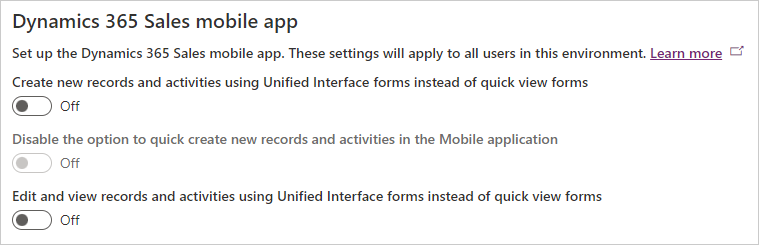
Pogledajte i ovo
Korišćenje mobilne aplikacije Dynamics 365 Sales
Naučite osnove
Kreiranje ili uređivanje obrazac za brzi prikaz
Povratne informacije
Stiže uskoro: Tokom 2024. godine postepeno ćemo ukidati probleme sa uslugom GitHub kao mehanizam povratnih informacija za sadržaj i zameniti ga novim sistemom povratnih informacija. Dodatne informacije potražite u članku: https://aka.ms/ContentUserFeedback.
Prosledite i prikažite povratne informacije za